|
Exécution de l'application en mode standard
|
|
|
Traduction de la notice originale
|
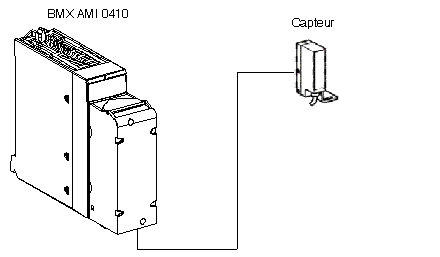
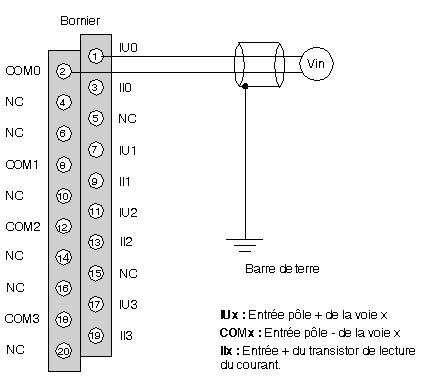
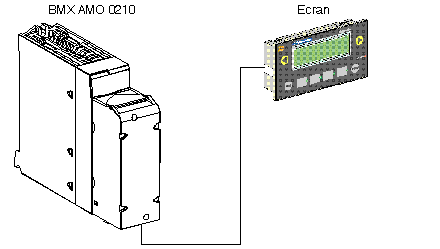
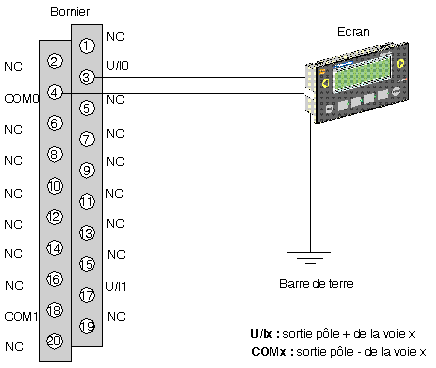
|
Etape
|
Action
|
|---|---|
|
1
|
Dans la fenêtre Navigateur de projet, double-cliquez sur Configuration, puis sur 0:Bus X et sur 0:BMX XBP ••• (0 étant le numéro du rack).
|
|
2
|
Dans le fenêtre Bus X choisissez un emplacement, par exemple 3, puis double-cliquez dessus.
|
|
3
|
Insérez un module d'entrée analogique, tel que BMX AMI 0410. Le module apparaît sur le bus automate. Double-cliquez dessus.
|
|
4
|
Dans la fenêtre 0.1 : BMX 0410, vous pouvez configurer la plage et l'échelle des voies utilisées. Pour cette application, configurez la voie 0 sur la plage 0 à 10 V
|
|
5
|
Cliquez sur la zone Echelle de la voie 0. Une fenêtre s'affiche.
Définissez les diverses valeurs comme illustré dans la figure ci-dessous :
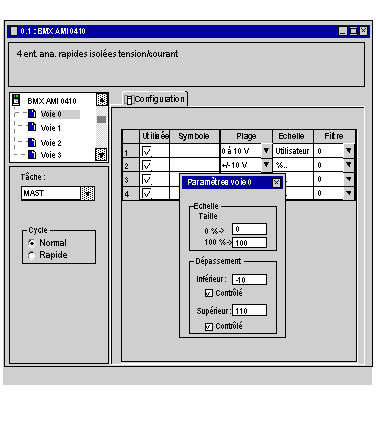 |
|
Etape
|
Action
|
|---|---|
|
1
|
Dans la fenêtre Navigateur du projet et dans Variables et instances FB, double-cliquez sur Variables élémentaires.
|
|
2
|
Dans la fenêtre Editeur de données, cochez la case dans la colonne Nom et saisissez un nom (par exemple, Sensor_value). Sélectionnez un type INT pour cette variable.
|
|
3
|
Dans la colonne Adresse, entrez l'adresse de la valeur analogique associée à cette variable.
Pour cet exemple, associez la variable Sensor_value à la voie d'entrée analogique configurée en saisissant l'adresse %IW0.1.0.
Illustration :
 |
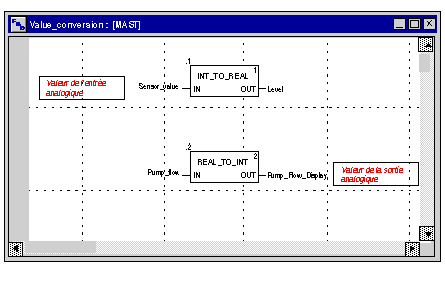
|
Etape
|
Action
|
|---|---|
|
1
|
Dans le menu Automate, cliquez sur Mode Standard,
|
|
2
|
Dans le menu Génération, cliquez sur Regénérer tout le projet. Votre projet est généré et prêt à être transféré à l'automate. Lors de la génération du projet, une fenêtre de résultats s'affiche. En cas d’erreur dans le programme, Control Expert indique son emplacement lorsque vous cliquez sur la séquence mise en surbrillance.
|
|
3
|
Dans le menu Automate, cliquez sur Connexion. Vous êtes connecté à l'automate.
|
|
4
|
Dans le menu Automate, cliquez sur Transfert du projet vers l'automate. La fenêtre Transfert du projet vers l'automate s'ouvre. Cliquez sur Transférer. L'application est transférée vers l'automate.
|
|
5
|
Dans l'Automate, cliquez sur Exécuter. La fenêtre Exécuter s'ouvre. Cliquez sur OK. L'application est maintenant en cours d'exécution (en mode RUN) sur l'automate.
|